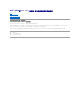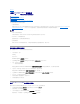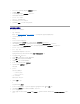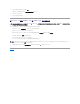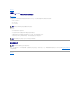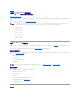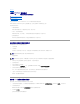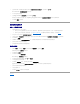Users Guide
返回目录页
安装Windows驱动程序
Dell™CERC和PERC RAID控制器 操作系统驱动程序安装指南
在操作系统安装期间安装驱动程序
为新的RAID控制器安装驱动程序
更新现有的驱动程序
本章包含有 Windows 2000 Server和Windows Server 2003操作系统驱动程序安装的步骤。
Windows驱动程序文件可以在Dell OpenManage
服务器辅助
光盘,支持的光盘或Microsoft操作系统光盘上获得。
有3种安装驱动程序的方法:
l 在操作系统安装期间
如果执行操作系统的新安装,并且希望驱动程序包括在内,请使用本方法。
l 在添加了一个新的RAID控制器后
如果操作系统已经安装,并且已经安装了一个RAID控制器而且希望添加该设备的驱动程序,请使用本方法。
l 更新现有的驱动程序
如果已经安装了操作系统和RAID控制器,并且希望更新为最新的驱动程序,请使用本方法。
在操作系统安装期间安装驱动程序
在安装操作系统时,请执行下列步骤来安装驱动程序:
1. 关闭系统电源。
2. 引导服务器。
在引导期间,应显示BIOS标志。如果不显示,则关闭电源并且在RAID控制器的其它说明文件中阅读有关“故障排除”的章节。
3. 配置逻辑驱动器。
4. 将Dell OpenManage
服务器辅助
光盘插入到光盘驱动器中,并且重新启动服务器。
5. 选择希望使用的语言。
6. 阅读并且接受软件许可协议以继续。
7. 在Server Assistant(服务器辅助)主页上,选择Click here for Server Setup(单击此 处以设置服务器)。
8. 按照屏幕上的说明来完成对操作系统的设置。
Server Assistant(服务器辅助)检测系统上的设备,然后为所有的设备,包括RAID控制器,自动地安装驱动程序。
9. 当提示时,放入操作系统光盘,然后按照屏幕上的说明文字来完成安装过程。
有关详情,请参见操作系统的说明文件。
为新的RAID控制器安装驱动程序
当向已经安装了Windows的系统添加RAID控制器时,请执行下列步骤。
1. 当控制器已经被添加到服务器上,并且操作系统已经检测到该控制器时,在 All Detected Devices(所有检测到的设备)上单击Cancel(取消),并且重新引导。
2. 安装新硬件的驱动程序。
Found New Hardware Wizard(发现新硬件向导)屏幕显示出检测到的硬件设备。
3. 单击Next(下一步)。
定位硬件设备的设备驱动程序的屏幕将将显示。
注意: 配置逻辑驱动器需要的有关步骤,请参见RAID控制器说明文件 。
注意: 如果本控制器不是主控制器,可以跳到步骤5并且使用Dell OpenManageTM 阵列管理器(如果提供的话)来配置逻辑驱动器。